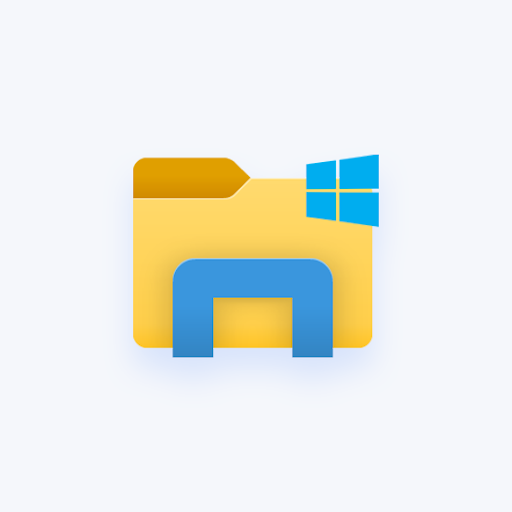Người dùng Windows 10, đặc biệt là những người mới sử dụng hệ thống, thường là mục tiêu của các quảng cáo độc hại. Trong bài viết này, bạn có thể tìm hiểu cách xóa quảng cáo Torrent9.so và phần mềm quảng cáo khỏi máy tính của mình. Đừng để sự lây nhiễm này không được điều trị - phần mềm độc hại có thể tác động tiêu cực đến hiệu suất của thiết bị của bạn và khiến bạn có nguy cơ bị tấn công mạng.
Hướng dẫn này tập trung vào việc loại bỏ phần mềm quảng cáo, cụ thể là sự lây nhiễm Torrent9.so. Tìm hiểu phần mềm độc hại này là gì, cách nó kết thúc trên thiết bị của bạn và cách bạn có thể ngăn chặn các cuộc tấn công tương tự trong tương lai.
cách khắc phục máy tính thiếu bộ nhớ windows 10
Bắt đầu nào.
Torrent9.so là gì? Làm thế nào nó có được trên máy tính của tôi?
Bạn có thể đã nghe đến thuật ngữ phần mềm quảng cáo trước khi đến với bài viết này. Các công ty độc hại thường cố gắng cài đặt mã và phần mềm trên thiết bị của bạn để hiển thị rất nhiều quảng cáo trên màn hình của bạn. Một số phần mềm quảng cáo tiên tiến hơn thậm chí có thể tích hợp với trình duyệt của bạn và làm lộn xộn nó bằng các cửa sổ bật lên và liên kết.
Torrent9 là một mạng torrent sử dụng các phương pháp quảng cáo giả mạo và chuyển hướng và dẫn khách truy cập đến các trang của bên thứ ba thường độc hại. Rất có thể một trong những quảng cáo mờ ám hoặc liên kết trên đã cài đặt một phần mềm quảng cáo trên máy tính của bạn. Lưu ý rằng có nhiều biến thể của trang web này, chẳng hạn như:
- Torrent9.so
- Torrent9.pl
- Torrent9.site
- Torrent9-fr.com
- … và nhiều cái khác.
Tất cả các trang web này đã bị báo cáo vì phát tán quảng cáo độc hại cài đặt phần mềm quảng cáo trên máy tính của bạn. Chúng tôi khuyên bạn không nên truy cập các trang web này và thay vào đó hãy truy cập vào các trang web torrent đáng tin cậy. Nếu bạn không chắc liệu một trang web có an toàn hay không, hãy luôn tìm kiếm tên và tìm kiếm các bài đánh giá của người dùng thực.
Ngay cả khi bạn chưa tự mình truy cập các trang web này, có thể một quảng cáo độc hại khác đã chuyển hướng bạn đến một trình cài đặt phần mềm quảng cáo. Trong mọi trường hợp, bài viết của chúng tôi sẽ giúp bạn loại bỏ phần mềm quảng cáo và khôi phục thiết bị của bạn ngay lập tức.
windows 7 không thể kiểm tra dịch vụ cập nhật không chạy
Cách xóa quảng cáo Torrent9.so
Vì vậy, bạn đang ở đây, với một loạt các quảng cáo rải rác trên màn hình và trình duyệt của bạn. Bạn có thể làm gì trong tình huống này? Hãy cùng tìm hiểu.
Chúng tôi đã tập hợp nhiều phương pháp hiệu quả để xóa phần mềm quảng cáo khỏi máy tính của bạn, đặc biệt là các phương pháp từ các trang web Torrent9. Vui lòng sử dụng các hướng dẫn để loại bỏ các loại phần mềm quảng cáo khác - thường xuyên hơn không, các phương pháp sẽ loại bỏ các tập lệnh và mã khó chịu đó.
cách cài windows iso từ usb
Phương pháp 1. Tắt thông báo trình duyệt của bạn
Một trong những cách phổ biến nhất phần mềm quảng cáo khai thác trình duyệt của bạn là thông qua việc kích hoạt thông báo. Điều này có thể làm gián đoạn bạn ở cấp độ hệ thống, tùy thuộc vào cài đặt của bạn. May mắn thay, việc xóa thông báo khỏi trình duyệt của bạn khá dễ dàng, ngay cả khi bạn đã phê duyệt chúng.
Tắt thông báo trong Google Chrome 
- Nhập liên kết sau vào thanh địa chỉ của bạn: chrome: // settings / content / notification
- Kiểm tra thông báo được phép của bạn. Nếu bạn thấy bất cứ điều gì khác thường, hãy nhấp vào Nhiêu hanh động hơn biểu tượng (được hiển thị bởi ba dấu chấm được sắp xếp theo chiều dọc) và chọn Khối .

- Chặn tất cả các thông báo mà bạn không nhận ra. Thông thường nhất, các trang web có địa chỉ lạ thường có xu hướng thông báo phần mềm quảng cáo.
Tắt thông báo trong Firefox 
- Bấm vào nút menu, sau đó chọn Tùy chọn từ menu ngữ cảnh.
- Lựa chọn Quyền riêng tư & Bảo mật từ ngăn bên trái của cửa sổ. Cuộn xuống Quyền và nhấp vào Cài đặt nút bên cạnh Thông báo .

- Kiểm tra thông báo được phép của bạn. Nếu bạn thấy bất kỳ điều gì khác thường, hãy mở menu thả xuống và chọn Khối .
- Bấm vào Lưu thay đổi sau khi bạn đã xóa tất cả các thông báo không mong muốn và các trang web đáng ngờ.
Bạntắt thông báo trong Safari 
- Mở cửa sổ Safari, sau đó chọn Safari → Sở thích sử dụng thanh menu trên cùng của máy Mac.

- Chuyển sang Trang web tab, sau đó chọn Thông báo trên menu bên trái.
- Chọn thông báo trang web bạn muốn tắt. Chặn tất cả các thông báo mà bạn không nhận ra. Thông thường nhất, các trang web có địa chỉ lạ thường có xu hướng thông báo phần mềm quảng cáo.
Tắt thông báo trong Microsoft Edge 
- Bấm vào Cài đặt và hơn thế nữa ở trên cùng bên phải của cửa sổ, sau đó chọn Cài đặt từ menu ngữ cảnh.
- Chuyển sang Cookie và quyền trang web tab, sau đó nhấp vào Thông báo .

- Kiểm tra thông báo được phép của bạn. Nếu bạn thấy bất cứ điều gì khác thường, hãy nhấp vào Nhiêu hanh động hơn biểu tượng (được hiển thị bởi ba dấu chấm được sắp xếp theo chiều ngang) và chọn Khối .

- Chặn tất cả các thông báo mà bạn không nhận ra. Thông thường nhất, các trang web có địa chỉ lạ thường có xu hướng thông báo phần mềm quảng cáo.
Tắt thông báo trong Opera 
- Nhập liên kết sau vào thanh địa chỉ của bạn: opera: // cài đặt / nội dung / thông báo
- Kiểm tra các thông báo được phép của bạn và chặn bất kỳ thông báo nào đáng ngờ mà bạn không tự kích hoạt. Để làm như vậy, hãy nhấp vào Nhiêu hanh động hơn (3 chấm dọc) và chọn Khối từ menu ngữ cảnh.

- Chặn tất cả các thông báo mà bạn không nhận ra. Thông thường nhất, các trang web có địa chỉ lạ thường có xu hướng thông báo phần mềm quảng cáo.
Phương pháp 2. Xóa các tiện ích mở rộng đáng ngờ khỏi trình duyệt của bạn
Một số tiện ích mở rộng trình duyệt có thể độc hại, khiến quảng cáo giả mạo hiển thị trên khắp trình duyệt của bạn và thậm chí cả các trang web bạn truy cập. Để đảm bảo tất cả các phần mở rộng của bạn đều đáng tin cậy, hãy làm theo các phương pháp dưới đây và loại bỏ bất kỳ thứ gì khiến bạn nhướng mày.
Xóa tiện ích mở rộng trong Google Chrome 
- Trong Google Chrome, nhấp vào Hơn biểu tượng (được hiển thị bởi ba dấu chấm được sắp xếp theo chiều dọc) và chọn Thêm công cụ → Tiện ích mở rộng .
- Ngoài ra, bạn có thể truy cập trang Tiện ích mở rộng bằng cách nhập chrome: // extensions vào thanh địa chỉ của bạn.
- Xem liệu bạn có nhận thấy bất kỳ tiện ích mở rộng đáng ngờ nào không. Ví dụ: tiện ích mở rộng bạn không nhận ra hoặc tiện ích mở rộng trông sơ sài và đến từ một công ty không xác định.

- Để gỡ cài đặt bất kỳ tiện ích mở rộng nào bạn không muốn giữ lại trên thiết bị của mình, hãy nhấp vào Tẩy cái nút.
Xóa các tiện ích mở rộng trong Firefox 
- Trong Mozilla Firefox, bấm vào nút menu, sau đó chọn Tiện ích bổ sung và Chủ đề từ menu ngữ cảnh.
- Chuyển sang Tiện ích mở rộng chuyển hướng. Tại đây, hãy kiểm tra xem bạn có nhận thấy bất kỳ tiện ích mở rộng đáng ngờ nào không. Ví dụ: tiện ích mở rộng bạn không nhận ra hoặc tiện ích mở rộng trông sơ sài và đến từ một công ty không xác định.

- Để gỡ cài đặt bất kỳ tiện ích mở rộng nào bạn không muốn giữ lại trên thiết bị của mình, hãy nhấp vào Nhiêu hanh động hơn nút và chọn Tẩy từ menu ngữ cảnh.
Xóa tiện ích mở rộng trong Safari 
- Mở cửa sổ Safari, sau đó chọn Safari → Sở thích sử dụng thanh menu trên cùng của máy Mac.
- Chuyển sang Tiện ích mở rộng và chọn một tiện ích mở rộng bạn muốn xóa. Bấm vào Gỡ cài đặt để xóa nó khỏi máy Mac của bạn.
- Chúng tôi khuyên bạn nên xóa tất cả các tiện ích mở rộng mà bạn không nhận ra hoặc biết rằng bạn không cài đặt theo cách thủ công.
Xóa tiện ích mở rộng trong Microsoft Edge 
- Trong Microsoft Edge, hãy nhập liên kết sau vào thanh địa chỉ của bạn: edge: // extensions /
- Tìm bất kỳ tiện ích mở rộng nào bạn muốn gỡ cài đặt, sau đó nhấp vào Tẩy cái nút.

- Đảm bảo loại bỏ tất cả các tiện ích mở rộng đáng ngờ. Ví dụ: tiện ích mở rộng bạn không nhận ra hoặc tiện ích mở rộng trông sơ sài và đến từ một công ty không xác định.
Xóa các tiện ích mở rộng trong Opera 
- Trong Opera, nhấp vào menu Chính gần góc trên cùng bên trái, sau đó điều hướng đến Tiện ích mở rộng → Tiện ích mở rộng .

- Tìm bất kỳ tiện ích mở rộng đáng ngờ nào bạn muốn gỡ cài đặt. Nhấn vào X gần góc trên bên phải để gỡ cài đặt.
Phương pháp 3. Chạy quét chống vi-rút
Có rất nhiều giải pháp chống vi-rút giúp bạn giữ an toàn cho thiết bị của mình. Hầu hết các ứng dụng cao cấp đều có tính năng phát hiện mối đe dọa theo thời gian thực, vì vậy bạn không phải lo lắng nhiều. Tuy nhiên, nếu bạn chưa có, chúng tôi khuyên bạn nên xem các giao dịch của chúng tôi trong Antivirus Phòng ban.
Đối với những người đang tìm kiếm một giải pháp miễn phí, chúng tôi khuyên bạn nên Malwarebytes để quét và xóa phần mềm độc hại khỏi thiết bị của bạn. Hướng dẫn dưới đây sẽ phác thảo quy trình sử dụng phần mềm chống vi-rút để quét thiết bị của bạn.
- Khởi chạy ứng dụng chống vi-rút của bạn.
- Chọn Quét và sau đó bấm vào Bắt đầu quét để bắt đầu quét phần mềm độc hại trên thiết bị của bạn.

- Chờ phần mềm diệt vi-rút của bạn hoàn tất quét phần mềm độc hại trên PC của bạn. Nếu tìm thấy bất kỳ tệp độc hại nào, bạn có thể vô hiệu hóa chúng ngay lập tức bằng cách cho phép phần mềm đưa chúng vào diện cách ly.
- Theo tùy chọn, cho phép ứng dụng xóa các tệp độc hại khỏi PC của bạn.
Phương pháp 4. Gỡ cài đặt ứng dụng Torrent9.so
Torrent9.so và các trang web tương tự có thể cài đặt Chương trình không mong muốn tiềm ẩn, còn được gọi tắt là PUP, vào thiết bị của bạn. Các ứng dụng này thường chứa đầy phần mềm quảng cáo, phần mềm độc hại và mã độc hại khác.
Cách tốt nhất của bạn là xem xét tất cả các ứng dụng hiện có trên PC của bạn và xóa bất kỳ thứ gì bạn không nhận ra.
 Gỡ cài đặt ứng dụng trên Windows 10
Gỡ cài đặt ứng dụng trên Windows 10
- Nhấp vào biểu tượng Windows ở dưới cùng bên trái của màn hình để hiển thị Menu bắt đầu . Chọn Cài đặt hoặc cách khác sử dụng các cửa sổ + Tôi đường tắt.

- Bấm vào Ứng dụng ngói. Đây là nơi bạn có thể tìm thấy hầu hết các ứng dụng đã cài đặt của mình.

- Chọn một ứng dụng bạn muốn xóa, sau đó nhấp vào Gỡ cài đặt cái nút. Windows 10 sẽ ngay lập tức làm việc để xóa phần mềm và tất cả các tệp được liên kết với nó.
 Gỡ cài đặt ứng dụng trên Windows 7
Gỡ cài đặt ứng dụng trên Windows 7
- Nhấp vào biểu trưng Windows để hiển thị menu Bắt đầu. Từ đây, nhấp vào Bảng điều khiển .
- Tìm danh mục Chương trình, sau đó bấm vào Gỡ cài đặt chương trình liên kết bên dưới nó.
- Chọn chương trình bạn muốn gỡ cài đặt bằng cách bấm vào nó, sau đó bấm Gỡ cài đặt / Thay đổi ở trên cùng.
- Trong cửa sổ bật lên, xác nhận quá trình gỡ cài đặt bằng cách nhấp vào Đúng . Windows 7 sẽ xóa ứng dụng khỏi máy tính của bạn.
 Gỡ cài đặt ứng dụng trên Mac
Gỡ cài đặt ứng dụng trên Mac
- Mở Người tìm kiếm từ thanh công cụ của bạn, sau đó nhấp vào Các ứng dụng .
- Tìm bất kỳ ứng dụng đáng ngờ nào mà bạn không nhớ là đã cài đặt. Kéo ứng dụng vào Rác hoặc chọn ứng dụng và chọn Tập tin → Chuyển đến Thùng từ thanh menu của bạn.

- Để xóa ứng dụng, hãy nhấp chuột phải vào biểu tượng Thùng rác trong thanh công cụ của bạn và chọn Trống hoặc điều hướng đến Người tìm kiếm → Dọn sạch thùng rác .

Làm thế nào bạn có thể ngăn ngừa nhiễm trùng phần mềm quảng cáo
Hy vọng rằng, hướng dẫn của chúng tôi đã giúp bạn loại bỏ bất kỳ phần mềm quảng cáo khó chịu nào bắt nguồn từ các trang web Torrent9.so. Để gửi lời chào đến bạn, chúng tôi đã biên soạn một số mẹo và thủ thuật để đảm bảo bạn sẽ không bao giờ thấy mình trong trường hợp này nữa.
Vì vậy, chỉ làm thế nào bạn có thể ngăn chặn nhiễm trùng phần mềm quảng cáo trước khi chúng xảy ra? Có khá nhiều cách để bảo vệ bản thân, thiết bị và mạng của bạn.
máy tính xách tay của tôi cứ tự cuộn xuống
- Đảm bảo bạn có một phần mềm chống vi-rút tốt, thời gian thực. Chúng tôi cung cấp các giải pháp như AVG và ESET NOD32 và Avast Pro Antivirus với mức giá chiết khấu để mang lại sự bảo vệ toàn diện cho bạn.
- Bạn không muốn cho bên thứ ba cơ hội? Không vấn đề. Chỉ cần đảm bảo rằng bạn luôn cài sẵn Windows 10 Bộ bảo vệ Windows và bức tường lửa được bật mọi lúc.
- Ngừng rơi vào những trò gian lận lừa đảo. Quy tắc ngón tay cái là: nếu điều gì đó quá tốt để trở thành sự thật, nó có thể là như vậy. Các trang web và email gây hiểu lầm khiến bạn nhấp vào một thứ gì đó và điều tiếp theo bạn biết, máy tính của bạn lại bị nhiễm phần mềm độc hại.
- Luôn cập nhật trình duyệt web và hệ điều hành của bạn. Không quan trọng bạn sử dụng gì và bạn đang sử dụng nền tảng nào, việc cập nhật mọi thứ sẽ mang lại các tính năng bảo mật mới nhất và khai thác các bản vá lỗi trước cửa nhà bạn.
- Chỉ tải xuống các tệp và ứng dụng từ các nguồn đáng tin cậy. Đảm bảo rằng trang web bạn đang truy cập có địa chỉ https hợp lệ.
- Đọc nhận xét trước. Tìm kiếm tên của trang web mà bạn đang tải xuống và xem liệu có ai đã báo cáo bất kỳ liên kết gian lận, phần mềm độc hại hoặc gây hiểu lầm nào không.
- Đừng vội vàng cài đặt của bạn. Nhiều trình cài đặt lợi dụng người dùng bằng cách đặt phần mềm chia sẻ và phần mềm phần mềm miễn phí vào trình cài đặt của họ, khiến bạn nhấp vào nút Cài đặt khó chịu đó mà không cần suy nghĩ. Luôn đọc những gì bạn sắp nhấn.
Suy nghĩ cuối cùng
Thì đấy! Bạn đã hoàn tất! Chúng tôi tin rằng những phương pháp này sẽ giúp bạn loại bỏ quảng cáo Torrent9 và phần mềm quảng cáo. Hãy cho chúng tôi biết nếu những phương pháp này hiệu quả với bạn. Nếu họ đã làm, hãy chia sẻ với bạn bè, đồng nghiệp, gia đình và người quen của bạn.
Một điều nữa
Của chúng tôi Trung tâm trợ giúp cung cấp hàng trăm hướng dẫn để hỗ trợ bạn nếu bạn cần trợ giúp thêm. Quay lại với chúng tôi để có thêm các bài báo thông tin, hoặc liên lạc với các chuyên gia của chúng tôi để được hỗ trợ ngay lập tức.
Bạn có muốn nhận được các chương trình khuyến mãi, ưu đãi, giảm giá để nhận được sản phẩm của chúng tôi với giá tốt nhất không? Đừng quên đăng ký nhận bản tin của chúng tôi bằng cách nhập địa chỉ email của bạn vào bên dưới! Hãy là người đầu tiên nhận được tin tức mới nhất trong hộp thư đến của bạn.
Bạn cũng có thể thích
Cách tin tặc sử dụng máy chủ DNS để tấn công (và Cách bảo vệ bản thân)
Làm thế nào để tránh lừa đảo phần mềm
Mới: Microsoft phát hành Công cụ khôi phục tệp Windows


















 Gỡ cài đặt ứng dụng trên Windows 10
Gỡ cài đặt ứng dụng trên Windows 10

 Gỡ cài đặt ứng dụng trên Windows 7
Gỡ cài đặt ứng dụng trên Windows 7 Gỡ cài đặt ứng dụng trên Mac
Gỡ cài đặt ứng dụng trên Mac